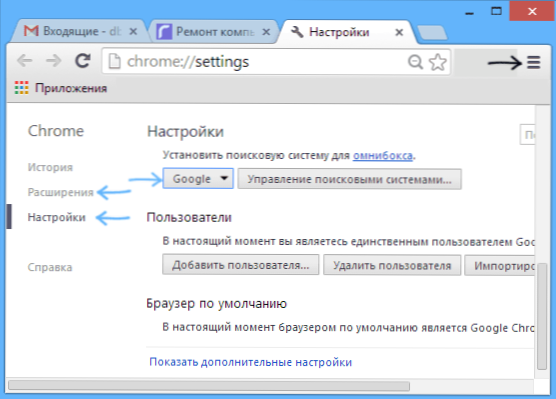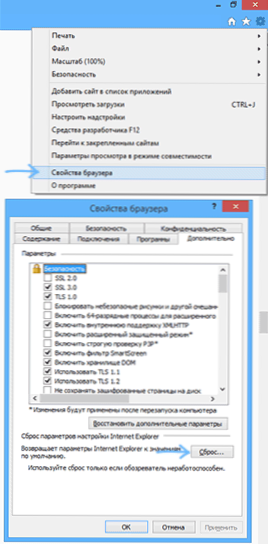Ako se početna stranica u vašem pregledniku promijenila u pretraživanje kanala, a možda će se pojaviti ploča s vodičem, a vi preferirate Yandex ili Google početnu stranicu, ovdje je detaljna uputa o tome kako potpuno ukloniti Conduit s računala i vratiti željenu početnu stranicu.
Ako se početna stranica u vašem pregledniku promijenila u pretraživanje kanala, a možda će se pojaviti ploča s vodičem, a vi preferirate Yandex ili Google početnu stranicu, ovdje je detaljna uputa o tome kako potpuno ukloniti Conduit s računala i vratiti željenu početnu stranicu.
Provedba pretraživanja - vrsta neželjenog softvera (dobro, neka vrsta tražilice), koja se u stranim izvorima zove Browser Hijacker (browser invader). Ovaj softver instalira se prilikom preuzimanja i instaliranja potrebnih besplatnih programa, a nakon instalacije mijenja početnu stranicu, postavlja zadano pretraživanje na search.conduit.com i instalira ploču u neke preglednike. Istovremeno, uklanjanje svega toga nije tako jednostavno.
S obzirom na činjenicu da Conduit nije točno virus, mnogi antivirusni lijekovi to propustili, unatoč potencijalnoj šteti za korisnika. Svi popularni preglednici - Google Chrome, Mozilla Firefox i Internet Explorer ranjivi su, a to se može dogoditi u svim operacijskim sustavima - Windows 7 i Windows 8 (u XP, ako ga koristite).

Deinstaliranje search.conduit.com i drugih komponenata Conduit s računala
Kako bi se potpuno uklonio Conduit, to će potrajati nekoliko koraka. Razmotrite ih detaljno.

- Prije svega, trebali biste ukloniti sve programe vezane uz Conduit Search s računala.Idite na upravljačku ploču i odaberite "Deinstaliraj program" u obliku po kategorijama ili "Programi i komponente", ako ste instalirali vlasnički pregled u obliku ikona.
- U dijaloškom okviru Deinstaliraj ili promijeni program, zauzvrat, uklonite sve komponente Conduit koje mogu biti na vašem računalu: Potražite zaštitu od Conduita, Provjerite alatnu traku, Provedite alatnu traku Chrome (Da biste to učinili, odaberite ga i kliknite gumb Deinstaliraj / Promijeni na vrhu).
Ako se nešto na navedenom popisu ne nalazi na popisu instaliranih programa, izbrišite one koji su tamo.
Kako ukloniti Conduit Search iz preglednika Google Chrome, Mozilla Firefox i Internet Explorer
Nakon toga provjerite pokretanje prečaca preglednika za pokretanje početne stranice search.conduit.com, za to desnom tipkom miša kliknite prečac, odaberite "Properties" i potražite u polju "Object" na kartici "Shortcut" postojao je samo način pokretanja preglednika, bez navođenja pretraživanja Conduit. Ako jest, onda je također potrebno ukloniti. (Još jedna mogućnost je jednostavno ukloniti prečace i stvarati nove tako što ćete pronaći preglednik u programskim datotekama).

Nakon toga upotrijebite sljedeće korake da biste uklonili ploču s priključnicom iz preglednika:
- U Google Chromeu idite na postavke, otvorite stavku "Proširenja" i uklonite proširenje "Conduit Apps" (možda ne postoji). Nakon toga, da biste postavili zadano pretraživanje, unesite odgovarajuće izmjene u postavkama pretraživanja usluge Google Chrome.
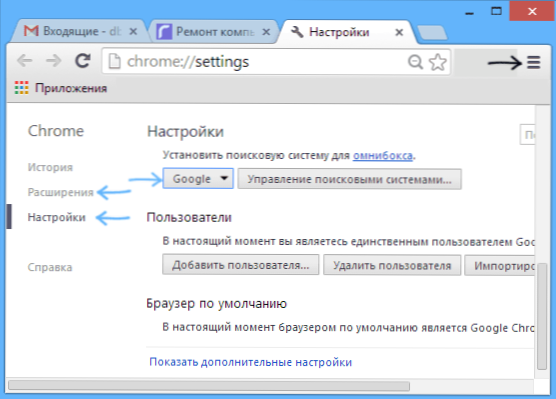
- Da biste uklonili Conduit iz Mozilla, učinite sljedeće (po mogućnosti prvo spremite sve svoje oznake): idite na izbornik - pomoć - informacije za rješavanje problema. Nakon toga kliknite "Resetiraj Firefox".

- U programu Internet Explorer otvorite postavke - svojstva preglednika i na kartici "Napredno", kliknite "Resetiraj". Prilikom resetiranja također izbrišite osobne postavke.
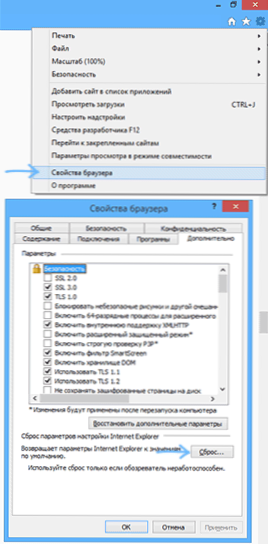
Automatsko uklanjanje Conduit Searcha i njegovih ostataka u registru i datotekama na računalu
Čak i ako nakon svih prethodno opisanih radnji sve funkcionira kako treba, a početna stranica u pregledniku je ono što vam treba (kao i ako prethodne upute nisu pomogle), možete koristiti besplatan softver za uklanjanje neželjenog softvera. (Službena stranica - http://www.surfright.nl/en)
Jedan od tih programa, koji posebno pomaže u takvim slučajevima, jest HitmanPro. Radi samo 30 dana besplatno, ali jednom kad se riješi Conduit Searcha, to može pomoći. Jednostavno ga preuzmite s službene web stranice i pokrenite skeniranje, a zatim upotrijebite besplatnu licencu za uklanjanje sve što ostane iz Conduita (i možda od nečeg drugog) u sustavu Windows. (u screenshotu - čišćenje računala od ostataka izbrisanog programa nakon što sam napisao članak o tome kako ukloniti Mobogenie).

Hitmanpro je dizajniran za uklanjanje takvog neželjenog softvera, koji nije virus, ali ne može biti vrlo koristan, a također pomaže ukloniti preostale dijelove tih programa iz sustava, registra sustava Windows i drugih mjesta.